Cách kết nối điện thoại với laptop làm việc đa nhiệm cực nhanh và hiệu quả
Cách kết nối điện thoại với laptop không chỉ giúp chia sẻ dữ liệu mà còn mở ra khả năng làm việc đa nhiệm cực tiện. Ai làm việc online hoặc hay di chuyển thì càng nên biết!

Cách kết nối điện thoại với laptop là một kỹ năng thiết yếu trong công việc và cuộc sống hiện đại, giúp bạn làm việc hiệu quả và tiện lợi hơn. Dù là để chuyển dữ liệu, chiếu màn hình hay quản lý thông báo, việc kết nối máy tính với điện thoại mở ra nhiều khả năng mới.
1. Vì sao nên kết nối điện thoại với laptop khi làm việc?
Trong môi trường làm việc ngày càng linh hoạt, việc biết cách kết nối điện thoại với máy tính mang lại nhiều lợi ích đáng kể:
- Tối ưu thời gian và giảm thao tác: Bạn không cần phải chuyển đổi qua lại giữa hai thiết bị để xem thông báo, trả lời tin nhắn hay truy cập file. Mọi thứ đều có thể xử lý trực tiếp trên laptop, giúp tiết kiệm thời gian đáng kể.
- Truy cập và chia sẻ dữ liệu nhanh chóng: Khi điện thoại và laptop được kết nối, việc truyền tải hình ảnh, video, tài liệu trở nên vô cùng dễ dàng và nhanh chóng. Điều này đặc biệt hữu ích khi bạn cần chia sẻ tài liệu gấp hoặc làm việc với các file dung lượng lớn.
- Hỗ trợ làm việc từ xa và giao tiếp: Việc kết nối điện thoại với laptop cho phép bạn thực hiện cuộc gọi video, nhận thông báo ứng dụng một cách tiện lợi ngay trên màn hình lớn. Điều này tối ưu hóa trải nghiệm làm việc từ xa.
- Ứng dụng thực tế đa dạng: Từ việc trình chiếu slide PowerPoint được lưu trên điện thoại, livestream trực tiếp từ camera điện thoại lên laptop, đến việc quản lý tác vụ hay theo dõi các ứng dụng di động ngay trên màn hình máy tính, khả năng của việc kết nối là rất rộng lớn.
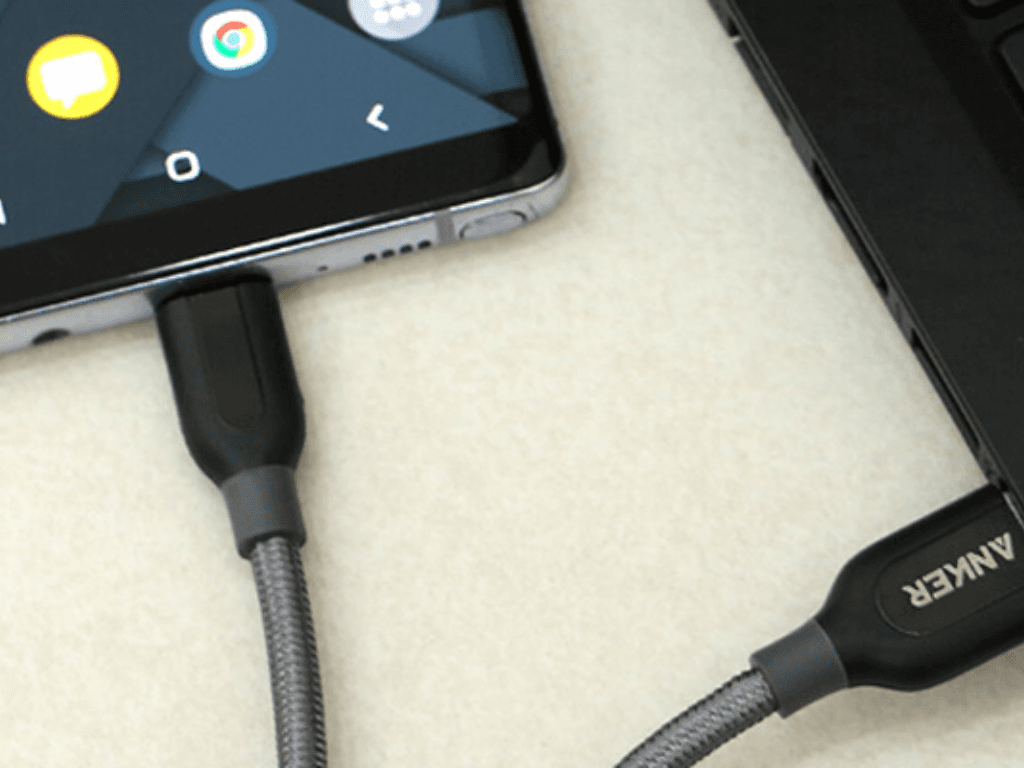
2. Các hình thức kết nối điện thoại với laptop phổ biến hiện nay
Có nhiều cách kết nối máy tính với điện thoại khác nhau, tùy thuộc vào nhu cầu và thiết bị của bạn:
- Kết nối bằng cáp USB: Đây là phương pháp truyền thống và phổ biến nhất. Chỉ cần một chiếc cáp kết nối điện thoại với máy tính phù hợp, bạn có thể truyền tải dữ liệu, sạc pin hoặc thậm chí dùng điện thoại làm USB.
- Kết nối không dây qua Wi-Fi, Bluetooth: Phương pháp này mang lại sự tiện lợi cao, không cần dây cáp lằng nhằng. Bạn có thể truyền file, đồng bộ hóa dữ liệu hoặc thậm chí thực hiện cuộc gọi.
- Sử dụng phần mềm trung gian: Nhiều ứng dụng chuyên biệt như AirDroid, Microsoft Your Phone (Phone Link), Vysor hoặc Intel Unison được thiết kế để tạo cầu nối liền mạch giữa điện thoại và laptop, cho phép bạn điều khiển điện thoại từ máy tính, nhận thông báo, và truy cập file.
- Chiếu màn hình (screen mirroring): Đây là cách liên kết điện thoại với máy tính để hiển thị toàn bộ nội dung màn hình điện thoại lên laptop. Phương pháp này thường được dùng để trình chiếu, chơi game hoặc xem phim trên màn hình lớn hơn.
3. Hướng dẫn kết nối máy tính với điện thoại theo từng hình thức (Android & iPhone)
Dưới đây là hướng dẫn kết nối máy tính với điện thoại chi tiết cho cả Android và iPhone:
3.1. Kết nối điện thoại Android với laptop
Kết nối bằng cáp USB:
- Cắm cáp kết nối điện thoại với máy tính vào cổng USB của laptop và điện thoại.
- Trên điện thoại, kéo thanh thông báo xuống và chọn tùy chọn "Sạc qua USB" (Charging via USB) hoặc "Kết nối USB" (USB connection).
- Chọn "Truyền tệp" (File transfer) hoặc "Thiết bị lưu trữ" (MTP) để truy cập dữ liệu.
- Bạn cũng có thể cần bật "Tùy chọn nhà phát triển" và "Gỡ lỗi USB" (USB Debugging) nếu muốn sử dụng các ứng dụng hỗ trợ điều khiển điện thoại từ máy tính.
Không dây với Windows qua “Your Phone” (Phone Link):
- Trên máy tính Windows 10/11, tìm và mở ứng dụng "Phone Link" (hoặc "Your Phone").
- Làm theo hướng dẫn để cài đặt ứng dụng "Liên kết với Windows" (Link to Windows) trên điện thoại Android của bạn.
- Sử dụng mã QR hoặc mã PIN để kết nối Android với laptop. Sau khi kết nối, bạn có thể truy cập tin nhắn, ảnh, thông báo và thực hiện cuộc gọi.
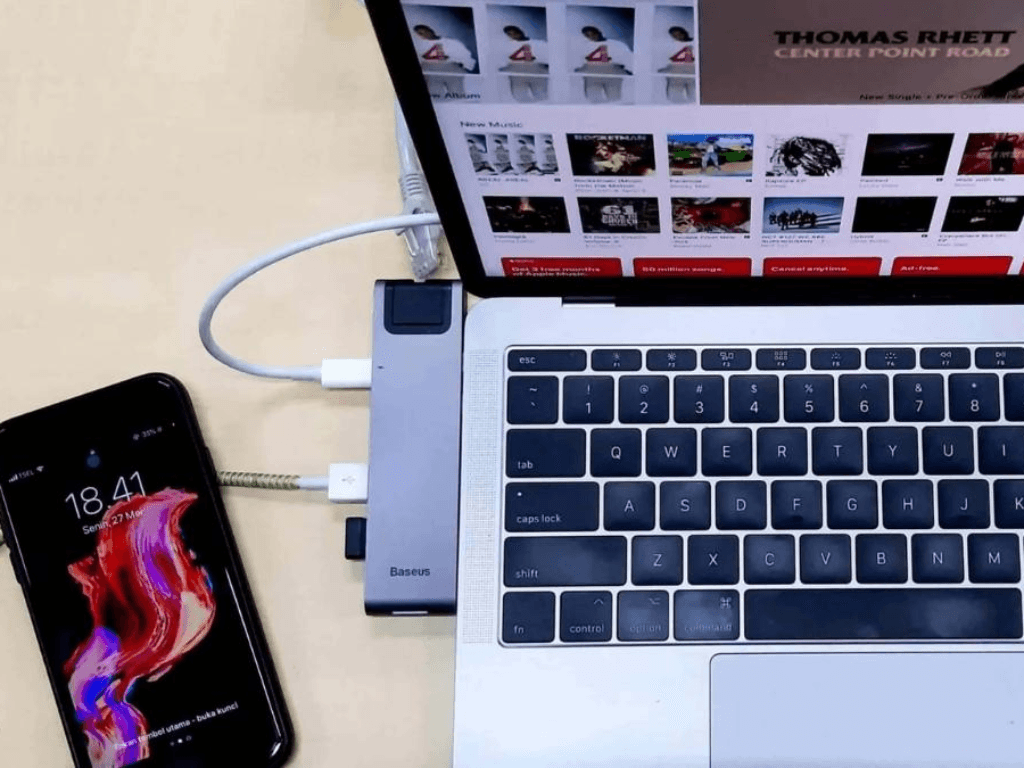
3.2. Kết nối máy tính với iPhone
Kết nối qua iTunes:
- Cài đặt iTunes trên laptop.
- Kết nối iPhone với laptop bằng cáp Lightning.
- Mở iTunes, chọn tin cậy thiết bị và bạn có thể sao lưu, đồng bộ hóa dữ liệu.
Kết nối qua AirDrop (chỉ cho MacBook/iMac):
- Bật AirDrop trên cả iPhone và MacBook/iMac.
- Mở file muốn chia sẻ, chọn biểu tượng chia sẻ và chọn AirDrop, sau đó chọn thiết bị muốn gửi.
Kết nối qua iCloud Drive:
- Đảm bảo cả iPhone và laptop (nếu là Windows, cần cài iCloud cho Windows) đều đăng nhập cùng một tài khoản iCloud.
- Bất kỳ tệp nào bạn lưu vào iCloud Drive trên iPhone sẽ tự động xuất hiện trên iCloud Drive trên laptop và ngược lại.
- Ứng dụng hỗ trợ chiếu màn hình: Các ứng dụng như ApowerMirror, AirServer có thể giúp bạn chiếu màn hình iPhone lên laptop thông qua Wi-Fi, đặc biệt hữu ích khi bạn muốn trình chiếu hoặc chia sẻ nội dung.
4. Mẹo tận dụng kết nối điện thoại với laptop để làm việc đa nhiệm hiệu quả
Khi đã biết cách kết nối điện thoại với laptop, bạn có thể tận dụng tối đa để nâng cao hiệu suất làm việc:
- Biến điện thoại thành màn hình phụ: Sử dụng các ứng dụng như Spacedesk (cho Android và Windows) hoặc Duet Display (cho iOS/Android và Windows/macOS) để biến điện thoại thành một màn hình thứ hai, mở rộng không gian làm việc.
- Dùng điện thoại làm chuột, bàn phím không dây: Một số ứng dụng cho phép bạn điều khiển con trỏ chuột và gõ phím trên laptop bằng điện thoại, rất tiện lợi khi bạn ở xa hoặc không có chuột ngoài.
- Truy cập nhanh ảnh, video, tài liệu đang xử lý dở: Thay vì phải gửi email hay dùng USB, bạn có thể dễ dàng kéo thả file từ điện thoại sang laptop và tiếp tục công việc ngay lập tức.
- Nhận và phản hồi tin nhắn, cuộc gọi ngay trên laptop: Các ứng dụng như Your Phone (Phone Link) hay Intel Unison cho phép bạn nhận thông báo, đọc và trả lời tin nhắn, thậm chí thực hiện cuộc gọi trực tiếp từ laptop mà không cần cầm điện thoại lên.
5. Lưu ý bảo mật và hiệu năng khi kết nối điện thoại với laptop
Để đảm bảo an toàn và hiệu suất khi kết nối điện thoại với laptop, hãy lưu ý:
- Hạn chế chia sẻ dữ liệu qua Wi-Fi công cộng: Mạng Wi-Fi công cộng thường không an toàn, dễ bị nghe lén dữ liệu. Tránh truyền tải thông tin nhạy cảm khi kết nối máy tính với điện thoại qua Wi-Fi ở nơi công cộng.
- Sử dụng phần mềm uy tín: Luôn tải xuống các ứng dụng hỗ trợ kết nối điện thoại với laptop từ các cửa hàng ứng dụng chính thức (Google Play Store, Apple App Store) hoặc trang web của nhà phát triển uy tín để tránh rò rỉ dữ liệu cá nhân hay cài đặt mã độc.
- Kiểm tra cấu hình thiết bị: Đảm bảo cả laptop và điện thoại của bạn có đủ cấu hình phần cứng và phần mềm tương thích để hỗ trợ các hình thức kết nối điện thoại với laptop mượt mà, đặc biệt là với các ứng dụng chiếu màn hình hoặc điều khiển từ xa.
- Đừng quên ngắt kết nối đúng cách: Sau khi sử dụng, hãy ngắt kết nối điện thoại với laptop một cách an toàn (ví dụ: "Eject" thiết bị USB trên Windows) để tránh lỗi hệ thống hoặc hỏng dữ liệu.

Việc thuần thục cách kết nối điện thoại với laptop không chỉ giúp bạn làm việc hiệu quả hơn mà còn mở ra nhiều tiện ích trong cuộc sống hàng ngày. Hãy lựa chọn phương pháp phù hợp và tận dụng tối đa khả năng của các thiết bị để nâng cao trải nghiệm làm việc và giải trí của bạn. Bạn đã thử kết nối điện thoại với laptop bằng phương pháp nào rồi?
